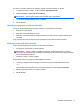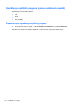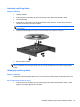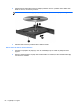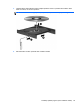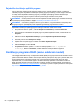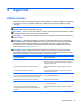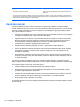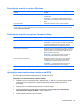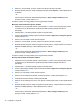Reference Guide - Windows 8
Opasnost za računalo Sigurnosna značajka
Neovlašteno uklanjanje računala Utor za sigurnosni kabel (koristi se s dodatnim sigurnosnim
kabelom)
*Computer Setup unaprijed je instaliran uslužni program utemeljen na ROM-u, koji se može koristiti kada operacijski sustav
ne funkcionira ili se neće učitati. koristite pokazivački uređaj (dodirnu pločicu, pokazivački štapić ili USB miš) ili tipkovnicu da
biste se kretali i odabirali u programu Computer Setup.
Upotreba lozinki
Lozinka je odabrana skupina znakova koja služi za osiguravanje podataka u računalu. Možete
odrediti nekoliko vrsta lozinki, ovisno o tome kako želite kontrolirati pristup podacima. Lozinke možete
postaviti u sustavu Windows ili u uslužnom programu za postavljanje drugog operacijskog sustava
koji je predinstaliran na računalo.
●
Zaporke za postavljanje, DriveLock i Automatic DriveLock (Automatski DriveLock) se postavljaju
u programu Computer Setup, a njima upravlja sustav BIOS.
●
Ugrađenu sigurnosnu zaporku, koja predstavlja zaporku za program HP ProtectTools Security
Manager, možete omogućiti u programu Computer Setup da bi program HP ProtectTools uz
svoje uobičajene funkcije štitio BIOS pomoću zaporke. Ugrađena sigurnosna zaporka
upotrebljava se s dodatnim ugrađenim sigurnosnim čipom.
●
Zaporke sustava Windows postavljaju se samo u operacijskom sustavu Windows.
●
Ako je HP SpareKey prethodno postavljen te ako zaboravite administratorsku lozinku za BIOS
postavljenu u programu Computer Setup, uslužnom programu moći ćete pristupiti pomoću
značajke HP SpareKey.
●
Ako zaboravite i korisničku zaporku za DriveLock i glavnu zaporku za DriveLock postavljenu u
programu Computer Setup, tvrdi disk zaštićen pomoću tih zaporki se trajno zaključava i više se
ne može upotrijebiti.
Istu zaporku možete upotrijebiti za sigurnosnu značajku sustava Windows i programa Computer
Setup. Također možete upotrijebiti istu zaporku za više od jedne značajke programa Computer setup.
Evo nekoliko savjeta za stvaranje i spremanje lozinki:
●
Prilikom stvaranja lozinki slijedite preduvjete koje postavlja program.
● Nemojte koristiti istu lozinku za više aplikacija ili web-mjesta, a lozinku za Windows nemojte
koristiti za druge aplikacije ili web-mjesta.
●
Koristite HP Password Manager za pohranu svih svojih korisničkih imena i zaporki za sve web
stranice i aplikacije. Kasnije ih možete sigurno pročitati ako ih ne možete zapamtiti.
●
Ne spremajte lozinku u datoteke na računalu.
U sljedećim tablicama se navode uobi
čajene administratorske zaporke za Windows i BIOS te opisuju
njihove funkcije.
68 Poglavlje 9 Sigurnost